SMTP接收檔案傳送設定
本節說明傳真功能下的SMTP接收檔案傳送設定功能表。
當設定一個已授權的電子郵件位址時,會捨棄從與已授權位址不符的位址接收的電子郵件,而且有一則錯誤訊息會傳回到SMTP伺服器。
已授權的電子郵件位址會被與電子郵件建立者的位址比較,如下列圖示所述。
當已授權的電子郵件位址設為“@aaa.abcd.com”時:
abc@aaa.abcd.com - 接受
def@aaa.xyz.com - 不接受
abc@abcd.com - 不接受
即使捨棄電子郵件,也不會輸出錯誤報告。
允許傳送由SMTP所接收檔案的系統,可以使用這項功能。
![]() 按下[傳真功能]。
按下[傳真功能]。
![]() 按下[接收設定]。
按下[接收設定]。
![]() 按下[SMTP接收檔案傳送設定]。
按下[SMTP接收檔案傳送設定]。
![]() 按下[開啟]。
按下[開啟]。
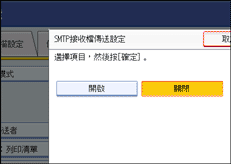
![]() 按下[變更]。
按下[變更]。
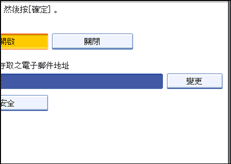
![]() 輸入要授權的傳送電子郵件位址。
輸入要授權的傳送電子郵件位址。
如果操作錯誤,請按下[倒退鍵]或[清除],然後重新輸入。
![]() 按下[確定]。
按下[確定]。
![]() 按下[安全]。
按下[安全]。
如果未指定安全功能,請繼續步驟11。
安全已設為使用S/MIME驗證。 有關安全設定的詳細資訊,請洽管理員。
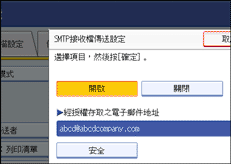
![]() 選擇安全功能。
選擇安全功能。
如果要對傳送文件指定加密,請按下[加密]。 如果要使用加密功能,位址必須儲存在通訊錄中,而且已啟用加密選項。 有關加密的詳細資訊,請洽管理員。
如果要在傳送文件上附加簽名,請按下[簽名]。 有關簽名的詳細資訊,請洽管理員。
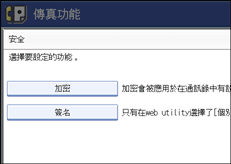
![]() 按下[確定]。
按下[確定]。
![]() 按下[結束]。
按下[結束]。
![]() 按下[使用者工具/計數器]鍵。
按下[使用者工具/計數器]鍵。
![]()
如果已指定電子郵件的傳送目的地,您可以指定用於傳送的檔案格式。 請參閱“參數設定”(參數21,位元3)。
在加密設定中選擇[全部加密],然後不管[安全]中的加密設定,都會傳送加密的文件。 有關加密的詳細資訊,請洽管理員。
電子簽名會受到下列方式的限制,視Web Image Monitor上的S/MIME設定而定。 有關電子簽名的詳細資訊,請洽管理員。
如果設定[個別設定]:
您可以在[安全]中設定[簽名],並在每次傳送時將電子簽名附加到電子郵件。
如果設定[不要用簽名]:
即使按下[安全],[簽名]也不會出現。
如果設定[使用簽名]:
傳送電子郵件時,會附加電子簽名。 無法取消[安全]中的[簽名]。

